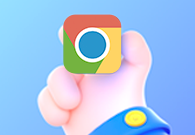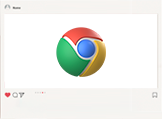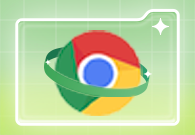谷歌浏览器怎么取消自动登录?现在有不少用户都在使用谷歌浏览器,这款浏览器功能强大,操作简易,用户可以登陆账号享受更多的服务和功能,默认情况下我们打开谷歌浏览器之后账号就会自动登录,不少用户想要关闭自动登录功能,那么这个时候要如何操作呢。本篇文章给大家带来谷歌浏览器关闭自动登录方法步骤,还不清楚如何操作的朋友,快来看看吧。
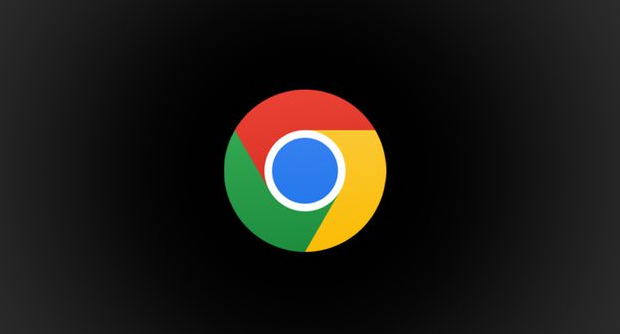
1、打开Chrome的“设置”页面(如图所示)。
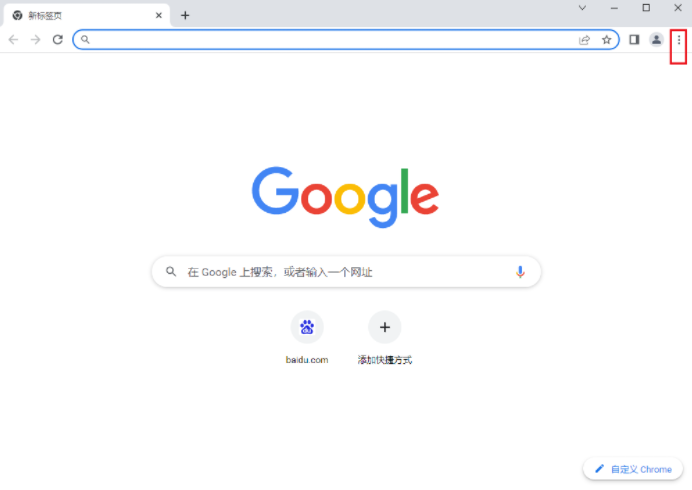
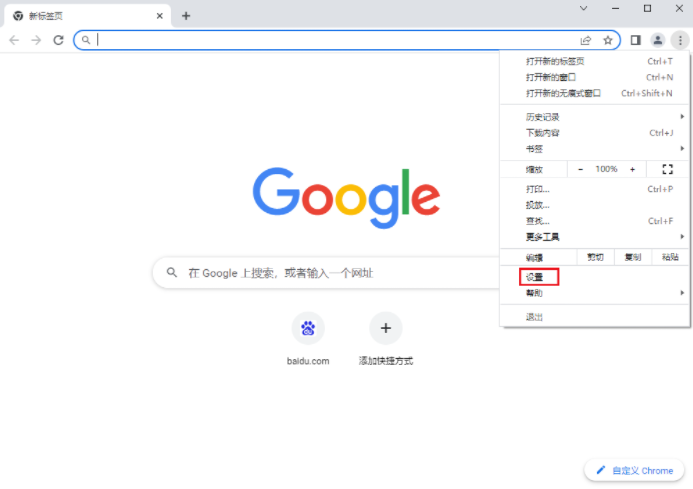
2、选择“自动填充和密码”(如图所示)。
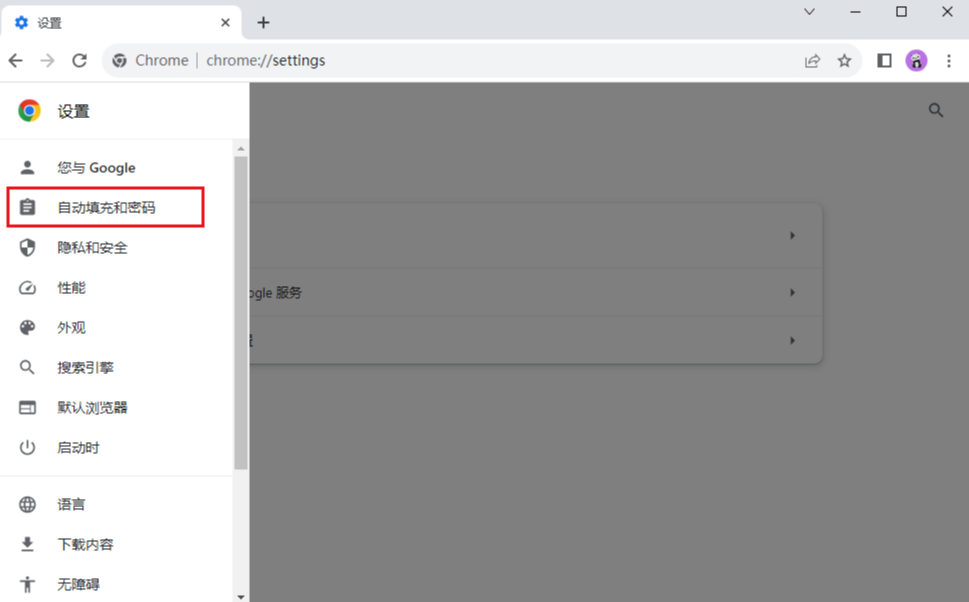
3、接下来,选择“密码管理器”(如图所示)。
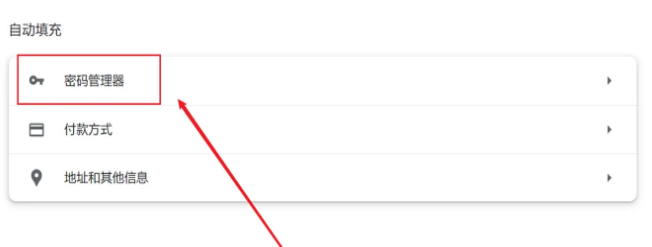
4、将自动登录右侧的按钮调整成“关闭”状态,设置完成(如图所示)。
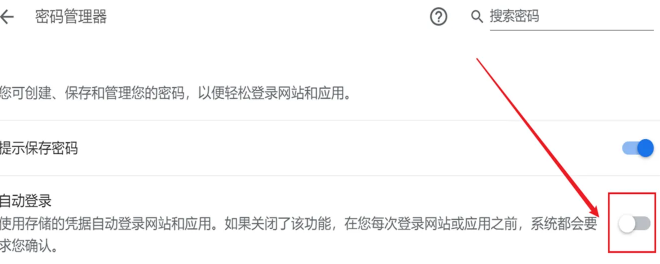
以上就是【谷歌浏览器怎么取消自动登录?谷歌浏览器关闭自动登录方法步骤】的全部内容啦,更多Chrome浏览器教程分享,请继续关注下一期内容!